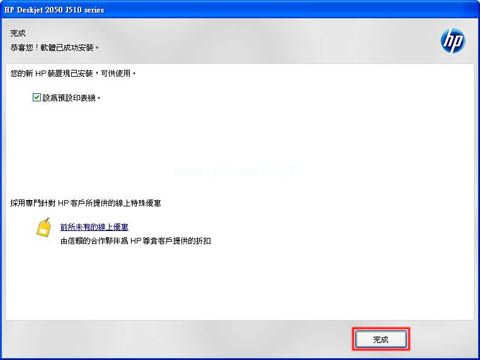针式打印机状态错误是怎么回事?
针式打印机的型号应该是DP开头,打印机状态错误可以通过复位打印机出厂设置,然后重新安装打印机驱动的方式解决。联想打印机支持全国售后服务支持,可以随时电话报修处理。

共享打印机应用程序错误怎么办?
共享打印机应用程序错误应该是驱动问题,你在B电脑上也安装一下驱动你是直接从共享的打印机连接,自动安装的驱动吧,有时候会出现驱动错误
方法一:
1、全盘扫描杀毒,排除病毒和流氓软件的影响。
2、打印机自检打印页,确保驱动安装正确,打印机无故障。如果自检失败,考虑更换连接数据线,考虑打印机驱动是否正常,考虑打印机是否故障。
3、考虑机子系统资源消耗过多,打印命令无法通过内存到达打印机。重启电脑后打印观察。
4、电脑主机不能发热过大。注意散热。
5、更换文件打印,观察是否打印文件有故障。
6、考虑系统核心文件故障。重新安装系统后安装打印机驱动后再次打印。
7、考虑内存故障。内存更换插槽后观察。如果问题依旧,更换内存后观察。
方法二:
客户机打开printers文件夹路径,C:windowsSystem32spool 删除所有文件
不能删的话,停止“Print Spooler”服务,删。删完重启该服务,重启计算机。
重新安驱动
方法三:
◆开始→运行→输入cmd→回车,在命令提示符下输入下面命令
for %1 in (%windir%system32*.dll) do regsvr32.exe /s %1回车。
完成后,在输入下面的
for %i in (%windir%system32*.ocx) do regsvr32.exe /s %i 回车。
如果怕输入错误,可以复制这两条指令,然后在命令提示符后击鼠标右键,打“粘贴”,回车,耐心等待,直到屏幕滚动停止为止。(重启电脑)。
●在检查运行regedit进入注册表, 在HKEY_LOCAL_MACHINESOFTWAREMicrosoftWindowsCurrentVersionExplorerShellExecuteHooks 下,应该只有一个正常的键值{AEB6717E-7E19-11d0-97EE-00C04FD91972}, 将其他的删除。【如果还有一个(默认)不用管它,一般它为空。】
方法四:
如果局域网打印机出现spoolsv.exe应用程序错误,而且不止一台,同时有多个打印机出现相同的错误提示,重启或者清理打印目录--C:WINDOWSsystem32spoolPRINTERS,短时间内可以正常打印,但之后再度出现错误提示,打印机全部失踪,Print Spooler服务自动停止,重启该服务后又会停止,反复不断,搜网,清理目录,替换文件,杀毒都不能解决问题,偶然间看到一个说明,说共享打印机过多有可能会引起冲突,随后检查了一下打印机列表,每台电脑都连接了不下十个打印机,实际使用是5个,还有些以前留下的不用的,逐个清理,删除打印机,删除驱动,清理完毕后,只安装一两个打印机,测试一段时间后没发现报错异常,当安装了两个hp的1007后,再次出现了报错,去掉其中一个,故障排除,总结一下,应该是打印机冲突问题.
打印机出现错误,原因Administrator
打印机出现Administrator错误提示是系统打印功能的错误提示,并没有实际意义,无法明确指出故障出在什么地方,仅仅是提示打印失败而已。可以尝试以下方式进行恢复:
1、尝试重启打印机或者电脑,检测本台打印机是否共享。
2、检测打印机与电脑主机的线是否联通、接口是否松脱、线是否破损。
3、检测针式打印机的暂停灯,可以将灯关了重新尝试打印
扩展资料:
打印机其他常见故障
1、打印字迹不清晰
对于喷墨打印机,可能有两方面原因,墨盒墨尽、打印机长时间不用或受日光直射而导致喷嘴堵塞,解决方法可以换新墨盒或注墨水
对于针式打印机,可能的原因有:打印色带使用时间过长;打印头长时间没有清洗,脏物太多;打印头有断针;打印头驱动电路有故障。解决方法是先调节一下打印头与打印辊间的间距,如果不行就清洗打印头
2、无法打印大文件
这种情况在激光打印机中发生较多,可能在打印小文件时还是正常的,但是打印大文件时就会死机,这种问题主要是软件故障,可以查看硬盘上的剩余空间,删除一些无用文件,或者查询打印机内存数量,是否可以扩容。
3、打印效果与预览不同
一般这种情况是在文本编辑器下发生的,常见的如Word或WPS2000等,在预览时明明是格式整齐,但是打印出来去发现部分字体是重叠的。这种情况一般都是由于在编辑时设置不当适成的,其解决的方法是改变一下文件“页面属性”中的纸张大小、纸张类型、每行字数等
打印机共享问题:“windows无法连接到打印机,错误 0X00004005”,怎么解决?
如果是共享打印机,打印的时候出现连接问题,那就需要确认一下通讯情况了。首先看一下连接主电脑是否开机,打印机是否开机。然后重新通过网上邻居访问主电脑,双击共享的驱动程序,然后就可以使用了。
如何将一台针式打印机设置成两台电脑共享?请求帮助。谢谢
1、安装打印驱动程序后,单击“开始”菜单查找传真和打印机。
2、双击打开需要共享出去的打印机。
3、点单击打印机查找其中的共享。
4、选择共享打印机并填写打印机的共享名称。
5、在安全里面添加guest读写权限,添加完成应用确定。
6、在我的答电脑地址栏输入“\\192.168.0.1”这个192.168.0.1就是共享打印电脑的ip地址。然后输入guest并保存密码。这样打印机共享就设置完成了。
扩展资料:
打印机共享故障解决:
使用Windows XP时,由于各种原因,您通常无法共享打印机。要解决这个问题,请看看Windows XP中共享打印机最常见的一些问题,以及如何解决它们。
1、 在线邻居无法正常浏览。
要做的第一件事当共享一台打印机在Windows XP不是直接在工作站上安装网络打印机,但是否“查看工作组计算机”部分的“网络邻居”可以正常,如果打印机安装在电脑上(打印服务器)。
如果可以找到打印服务器,那么就具备了共享打印机的基本条件,如果出现错误,应该首先解决这些条件。
解决方案:在确认身份的前提下的局域网(LAN)工作组名称,输入“本地连接属性”窗口中,单击“安装”按钮以添加“NWLink IPX / SPX / NetBIOS兼容TransportProtocol”协议,
现在不用重启可以解决无法查看工作组计算机或点击“查看工作组计算机”项后“不允许浏览某某工作组??”等等。
2、 工作站无法搜索共享打印机。
这是大多数局域网用户在Windows XP工作站中安装共享打印机时遇到的最常见问题。它通常以“Microsoft Windows Network”信息的形式表示,只出现在共享打印机列表中,而不能搜索共享打印机。
解决方案:
一个是在为“本地连接”安装了“NWLink IPX/SPX/NetBIOS兼容传输协议”之后,通常可以搜索共享打印机。
第二,双击“在线邻居”直接进入打印服务器后,右键单击共享打印机图标,在弹出的快捷菜单中选择“connection”,在弹出的提示框中点击“yes”按钮,即可快速安装共享打印机。
三是检查打印服务器的“本地连接”是否启用了“Internet连接防火墙”功能。如果启用,请取消此功能。如果你想同时使用“互联网连接防火墙”功能和共享文件和打印机,你应该安装NetBEUI协议(非路由协议)。
连接共享打印机总是连接失败是什么原因?
(一)打印机共享设置
打开【设备和打印机】,选择要共享的打印机,本例要共享的打印机是【Kyocera FS-1020MFP GX】。
选中打印机后,右键菜单选择【打印机属性】,在【共享】中勾选【共享这台打印机】,确定后进行下一步操作。
(二)共享权限设置
在桌面选中网络,右键属性,进入【网络共享中心】,打开左边的【更改高级共享设置】。
在列表中找到【文件和打印机共享】,并勾选【启用文件和打印机共享】,接着往下拉到底,找到【密码保护共享】,并勾选【关闭密码保护共享】,这两个参数是向其他电脑开放共享权限,及不需要密码即可共享。
(三)其他电脑的设置
共享设置完成后,就要以通过其他电脑来连接本台电脑的打印机来实现打印了,在其他电脑上设置,首先我们要记住主机电脑的计算机名称或者IP地址,在其他电脑上输入主要的IP地址或者计算机名,如本例的USER-20180122CP就可以看到共享打印机了,双击打印机就可以完成连接和驱动的自动安装。
用计算机名共享和用IP地址共享有什么区别呢?
如果共享主机电脑的IP地址经常变化,就用计算机名共享,但需要解析计算机名与地址,速度会慢很多。
如果无论主机的IP地址是固定不变的,就用IP地址共享,速度快,稳定,不需要解析。
版权声明
本文内容均来源于互联网,版权归原作者所有。
如侵犯到您的权益,请及时通知我们,我们会及时处理。